win7发现不了无线网络没有图标怎么办呢,如果用户们使用win7却发现不了自己的无线网络的话该怎么办,这个时候有系统还会看不到图标,要怎么才能够解决这个问题呢,其实大家不用太过担心这个问题,下面就是具体的win7发现不了无线网络没有图标解决方法,参考此方法就可以解决问题。
win7发现不了无线网络没有图标怎么办
1.我们点击右下角的无线网络,打开网络和共享中心。
2.点击“更改适配器设置”。
3在“网络连接”窗口,如果网络连接里面有无线网络连接是灰色情况,我们就右键点击“启用”。
4.网络连接里面没有无线网络连接,我们按以下步骤操作。

5.桌面上,右键“计算机”选择“管理”。

6.点击“设备管理器”。
7.我们查看“网络适配器”的作用。

8.重启电脑后,连续按F2键进BIOS,Configuration页面Wireless LAN Support
保证是Enabled状态,如果是Disabled状态如图进行更改。



大小:25.77G
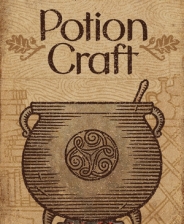
大小:4KB
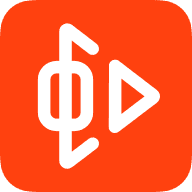
大小:57.9M

大小:23.0M

大小:48.85MB